Bundler Review: un plugin puternic pentru pachetul de produse WooCommerce
Publicat: 2024-11-21Creșterea unui magazin online este dificilă. Este și mai greu dacă nu ai idee despre instrumentele de care ai nevoie. Bundler este poate instrumentul de care aveți nevoie pentru a vă dezvolta magazinul online dacă este construit cu WooCommerce.
Bundler este în special un plugin grozav dacă intenționați să derulați campanii cu scopul de a crește volumul vânzărilor. Cu pluginul, puteți crea două tipuri de oferte puternice: BOGO (Buy One Get One) și pachete de produse.
Cea mai bună parte, Bundler vă permite să aplicați o reducere la produsele pe care le adăugați la ofertele dvs. Deci, dacă sunteți în căutarea unui plugin pentru a crea acele tipuri de oferte în magazinul dvs. online alimentat de WooCommerce, atunci citiți mai departe.
Comenzi rapide ️
- Ce este Bundler?
- Cum funcționează Bundler
- Caracteristici Bundler
- Compatibilitate cu WooCommerce Builders
- Bundler Free vs Pro
- Concluzie
Ce este Bundler? O scurtă introducere a pluginului
Tocmai am menționat pe scurt mai sus ce este Bundler și ce poate face pentru a vă ajuta să vă dezvoltați magazinul online.
Dar știați că WooCommerce nu are nicio funcție încorporată pentru a crea un pachet de produse?
Da, WooCommerce nu are nicio funcție încorporată care să vă permită să creați un pachet de produse. Singura modalitate de a face acest lucru în WooCommerce este prin intermediul unui plugin. Și Bundler este unul dintre pluginurile pe care le puteți folosi pentru această nevoie specială.
Crearea pachetelor de produse în sine este o practică comună adoptată de proprietarii de magazine online pentru a crește volumul vânzărilor. Ei fac acest lucru prin asocierea unui anumit produs cu un produs similar - sau mai multe - pentru a permite clienților să adauge produsele în coșul de cumpărături cu un singur clic.
Are și un constructor BOGO
Crearea pachetelor de produse nu este însă singura capacitate pe care o are Bundler. În schimb, pluginul vă permite și să creați o ofertă BOGO pentru a vă permite să creșteți vânzările unui anumit produs, oferind o reducere pentru achiziția în masă (mai mult de una).
În comparație cu plugin-urile similare (am testat unele plugin-uri care au aceeași funcționalitate ca Bundler), Bundler oferă o experiență mult mai bună. Este super-mai ușor de utilizat, chiar și pentru cei care sunt noi în WooCommerce.
Și, mai important, aveți șansa de a încerca experiența de a lucra cu Bundler fără a cheltui un ban, deoarece pluginul este lansat ca produs freemium - cu versiunea gratuită este disponibilă pe WordPress.org.
Cum funcționează Bundler
Am spus mai sus. Că am testat câteva plugin-uri WordPress care au aceeași funcționalitate ca Bundler. Cele mai multe dintre ele oferă același flux de lucru, după cum urmează.
Pentru a crea un nou pachet de produse, trebuie să editați produsul asociat și să schimbați tipul de produs din editorul de produse.
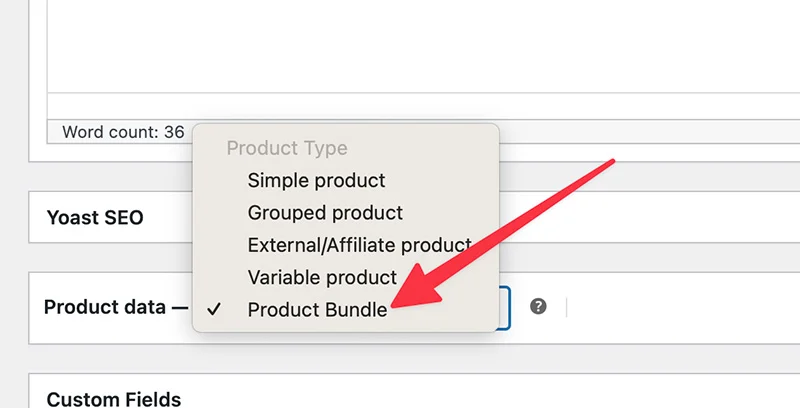
Da. Trebuie să accesați editorul de produse WooCommerce pentru a adăuga un pachet de produse.
Din perspectiva utilizatorilor, fluxul de lucru ca cel de mai sus este puțin confuz, deoarece, desigur, utilizatorii noi tind să caute un element de meniu în panoul de meniu WordPress imediat după instalarea unui plugin.
Dacă nu găsesc elementul de meniu pentru lucrul pe care doresc să-l facă după instalarea unui plugin, sunt șanse să caute imediat un alt plugin.
Din perspectiva dezvoltatorilor de pluginuri, acest tip de experiență de utilizator poate reduce șansa ca pluginul să fie păstrat. Să mai vorbim de a construi loialitate.
Bundler pare să realizeze foarte bine problema de mai sus.
În loc să solicite utilizatorilor să meargă la editorul de produse, pluginul oferă un ecran dedicat accesibil printr-un element de meniu dedicat. Din acest ecran, puteți crea un nou pachet de produse făcând clic pe butonul Creați un nou pachet .
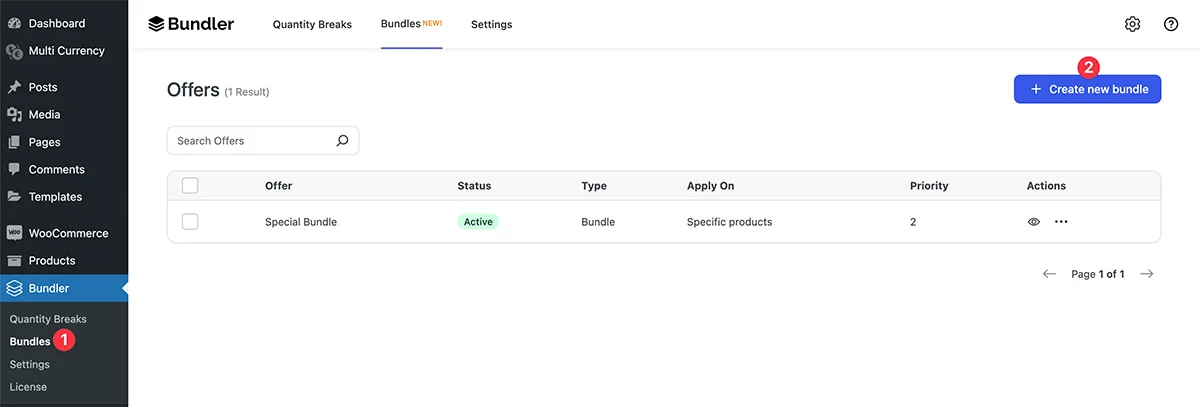
Același lucru este valabil și pentru ofertele BOGO.
Puteți accesa un ecran dedicat - pe care îl puteți accesa făcând clic pe elementul de meniu Quantity Breaks - și faceți clic pe butonul Creați o nouă ofertă .
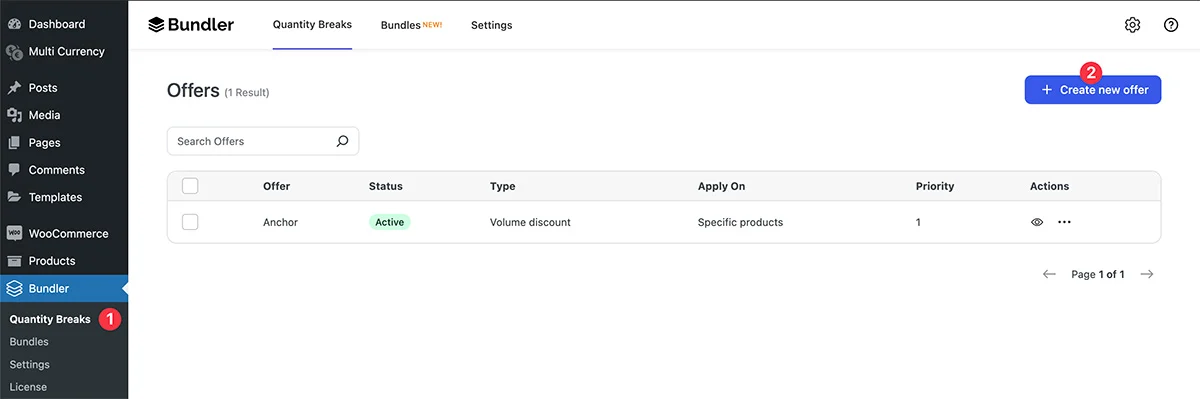
Acest tip de flux de lucru este grozav pentru că, din nou, utilizatorii noi au tendința de a căuta elementele de meniu aduse de pluginul pe care tocmai l-au instalat.
Utilizatorii nu trebuie să facă clic aici și acolo pentru a găsi un lucru pe care doresc să îl obțină după instalarea pluginului. Bundler este absolut grozav în această parte.
După ce ați creat o ofertă – fie că este vorba despre un pachet de produse BOGO – veți vedea un nou bloc sub butonul original de adăugare în coș aparține WooCommerce.
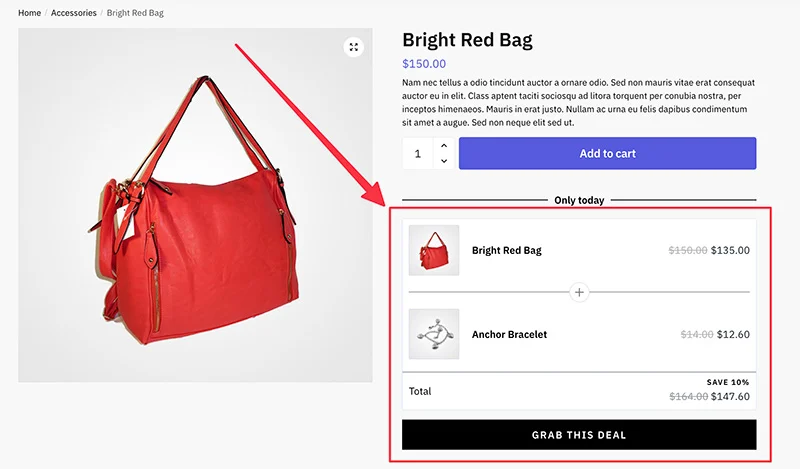
Dacă aspectul implicit al blocului nu se potrivește cu schema de design a magazinului dvs., puteți modifica designul setând lucruri precum culoarea butoanelor, familia de fonturi, culoarea textului și așa mai departe.
Caracteristicile cheie ale Bundler
Constructor BOGO
Pentru informația dumneavoastră. BOGO înseamnă Buy One Get One . O strategie de preț în care se aplică o reducere atunci când clienții fac o achiziție în bloc a produsului (mai mult de unul).
În ciuda numelui său, clienții pot adăuga mai mult de două produse în coșul de cumpărături în multe cazuri.
De fapt, Bundler nu menționează în mod explicit caracteristica un „constructor BOGO”. În schimb, caracteristica se numește Pauza de cantitate .
Pentru a accesa această funcție, puteți accesa Bundler -> Pauza de cantitate din tabloul de bord WordPress.
Crearea unei noi oferte BOGO este foarte ușoară. Puteți, așa cum am menționat mai devreme, să faceți clic pe butonul Creați o nouă ofertă din colțul din dreapta sus. După ce faceți clic pe butonul, vi se va afișa un ecran în care puteți adăuga detalii despre oferta dvs. Cum ar fi numele ofertei, antetul ofertei, reducerea și așa mai departe.
Când creați o nouă ofertă BOGO, puteți seta unde să se aplice. După cum puteți vedea în captura de ecran de mai jos:
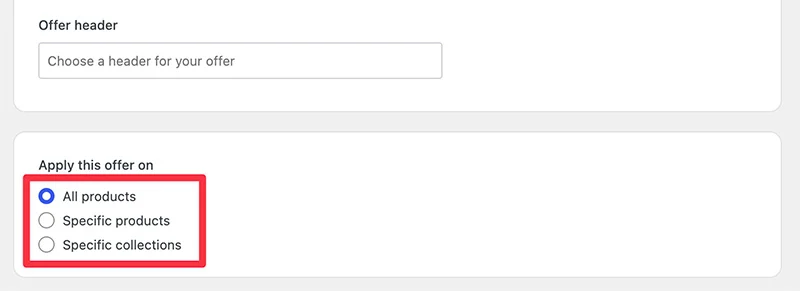
- Toate produsele: Oferta BOGO se va aplica tuturor produselor
- Produse specifice: puteți aplica oferta BOGO la anumite produse
- Colecții specifice: puteți aplica oferta BOGO la anumite colecții de produse
De asemenea, puteți adăuga cantitatea de produs pe care doriți să o adăugați la ofertă. Dacă produsul are unele variații (de exemplu, culoare și dimensiune), clienții dvs. vor putea alege variația.
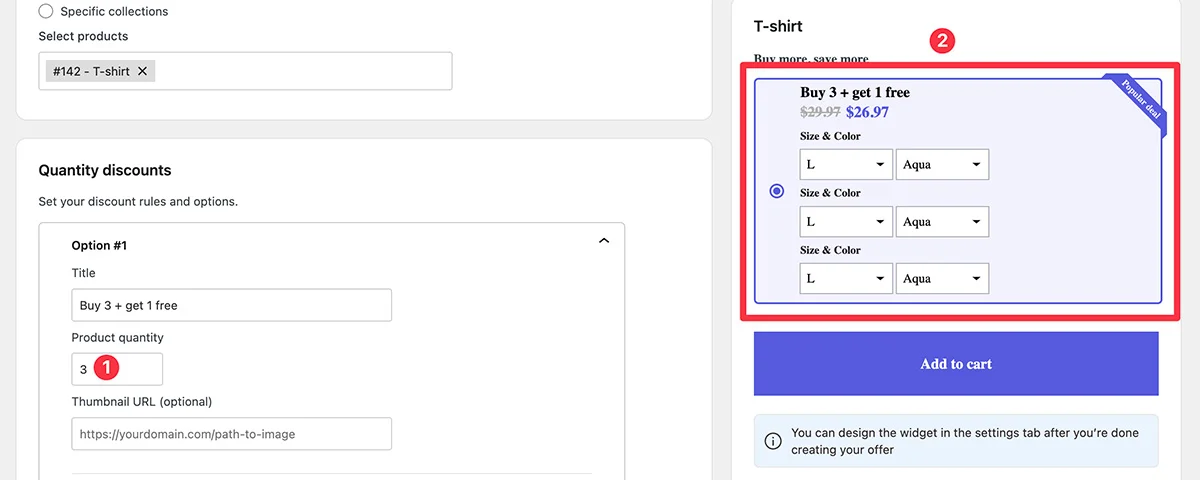
Pentru ca oferta BOGO să iasă în evidență, poți afișa panglica pentru a atrage atenția clienților tăi. Puteți seta designul panglicii din ecranul de setări (va fi tratat mai târziu).
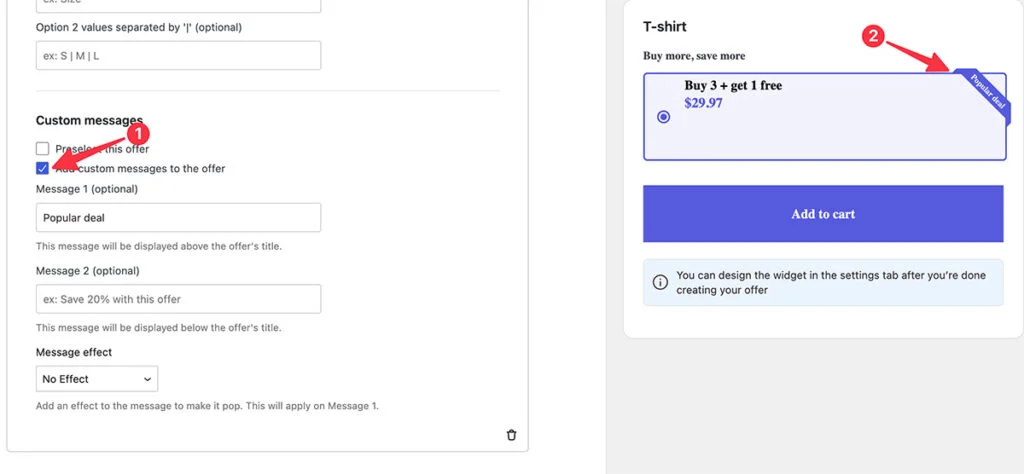
Funcția de constructor BOGO în sine este disponibilă atât în versiunea gratuită, cât și în versiunea pro a Bundler. Dacă folosești versiunea gratuită, totuși, poți crea o ofertă BOGO doar pentru produse simple.
Dacă aveți mai multe oferte în magazin, Bundler vă permite să vă gestionați mai ușor. Din ecranul Quantity Breaks, puteți selecta în bloc ofertele și puteți dezactiva/activa ofertele cu un singur clic.
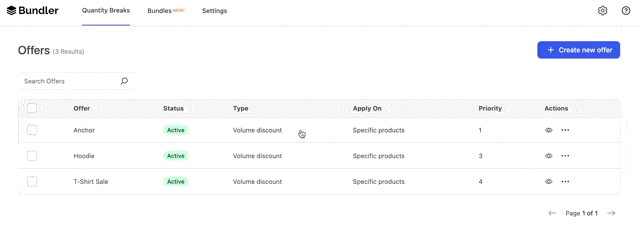
De asemenea, puteți duplica o ofertă existentă pentru a crea o nouă ofertă mai rapidă.
Generator de pachete de produse
Aceasta este caracteristica principală a Bundler. Funcția este disponibilă și pe ambele versiuni de Bundler.
Puteți accesa această funcție mergând la Bundler -> Bundle de pe tabloul de bord WordPress. Pur și simplu faceți clic pe butonul Creați un nou pachet pentru a adăuga un nou pachet de produse.
Pachetul de produse este puțin diferit de BOGO, apropo.
În timp ce obiectivul principal este același (să crească volumul vânzărilor), accentul este puțin diferit.
În pachetul de produse, creșteți volumul vânzărilor prin asocierea a două produse diferite în loc de același produs precum BOGO. În mod ideal, produsele pe care le asociați sunt legate între ele.
De exemplu, dacă vindeți o pereche de pantofi, o puteți combina cu o pereche de șosete. Sau dacă vindeți un laptop, îl puteți asocia cu un mouse.
Bundler vă permite doar să adăugați maximum două produse într-un pachet.
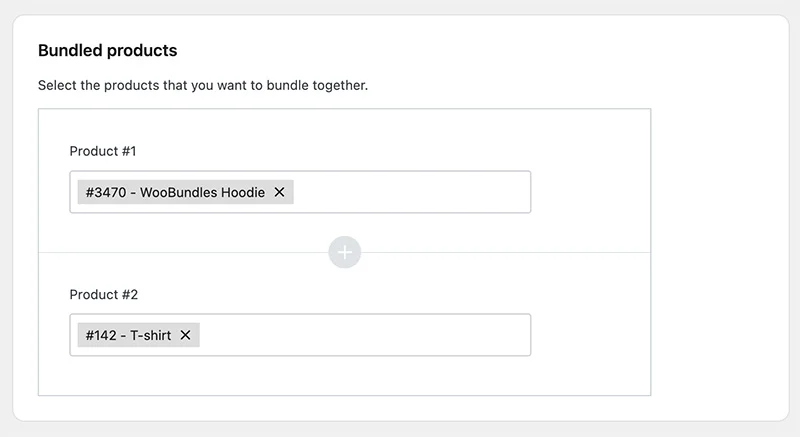
Produsele incluse în pachet vor avea un bloc dedicat sub butonul original de adăugare în coș al WooCommerce. Acest bloc este vizibil numai pe produsele incluse în pachet. Nu veți vedea acest bloc pe alte produse din magazinul dvs.
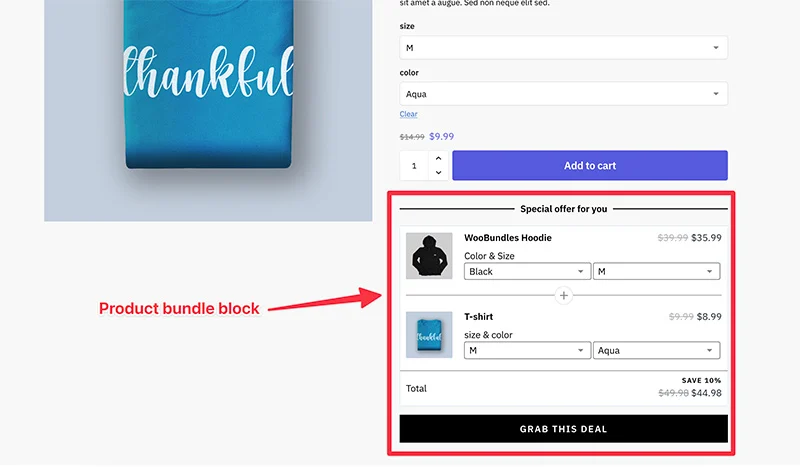
La fel ca și pauzele de cantitate, puteți, de asemenea, să selectați în bloc pachetele de produse și să dezactivați/activați ofertele printr-un singur clic din ecranul Pachete.

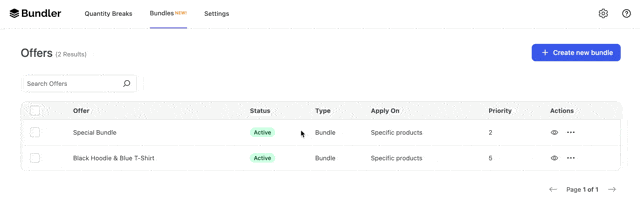
Reguli avansate de reducere
Scopul principal al creării atât a ofertelor BOGO, cât și a pachetelor de produse este de a crește volumul vânzărilor. Faceți acest lucru oferind o reducere clienților care fac o achiziție în bloc, fie prin oferta BOGO, fie prin pachetul de produse.
Astfel, capacitatea de a adăuga reduceri este o caracteristică crucială pe care trebuie să o căutați atunci când alegeți un plugin pentru pachetul de produse.
Bundler este un plugin care oferă această caracteristică.
În Bundler, există două tipuri de reduceri pe care le puteți adăuga: dinamice și fixe.
- Reducere dinamică : tipul de reducere în care nu specificați suma exactă a reducerii în dolari (sau în orice monedă din magazinul dvs.). În schimb, setați reducerea în procente.
- Reducere fixă: tipul de reducere în care setați o sumă exactă a reducerii. De exemplu, puteți aplica reducerea de 30 USD pentru produsele dintr-un pachet.
Când creați o nouă ofertă în Bundler, fie că este BOGO sau pachet de produse, puteți seta o reducere la produsele pe care doriți să le adăugați la ofertă.
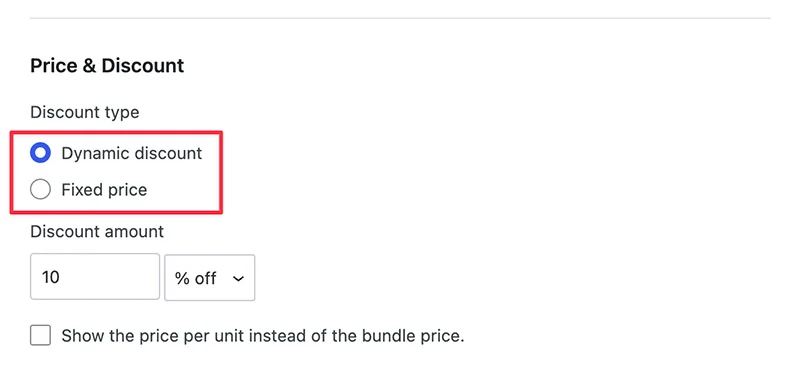
Posibilitatea de a adăuga o reducere dinamică este o caracteristică excelentă în special dacă aveți un magazin online care vinde mai multe produse (detailist).
Cu această caracteristică, puteți crea o singură ofertă și o aplicați mai multor produse simultan, ceea ce este grozav dacă doriți să desfășurați o campanie în ziua cea mare, cum ar fi Black Friday.
Reducerea fixă, însă, este utilă cu o anumită ocazie în care vrei să impulsionezi vânzările unui anumit produs în magazinul tău.
În special pentru pachetul de produse, puteți seta un produs ca cadou gratuit, ceea ce este destul de util pentru a aprinde decizia de cumpărare a clienților dvs.
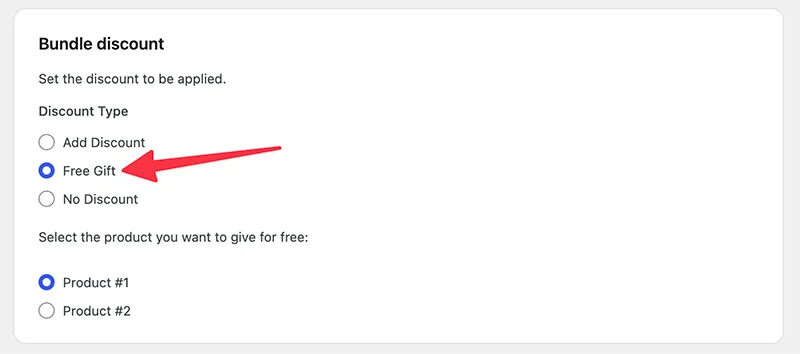
Controlul proiectării
După cum am menționat mai sus, Bundler adaugă un bloc suplimentar sub butonul original de adăugare în coș care aparține WooCommerce.
Dacă nu vă place aspectul implicit al acestui bloc, Bundler vă permite să modificați designul. Cu toate acestea, funcția este disponibilă numai pe versiunea pro.
Cu alte cuvinte, utilizatorii versiunii gratuite nu au opțiunea de a schimba designul acestui bloc.
Capacitatea de a schimba designul blocului de oferte este suficient de crucială, deoarece pentru unii oameni, estetica contează.
De asemenea, alinierea designului acestui bloc cu designul magazinului dumneavoastră oferă o nuanță profesională.
Puteți accesa această funcție din ecranul de setări al Bundler. Pur și simplu accesați Bundler -> Setări pe tabloul de bord WordPress. Selectați tipul de ofertă pentru care doriți să modificați designul și faceți o mică derulare în jos.
Veți găsi blocul de setări pentru a modifica designul.
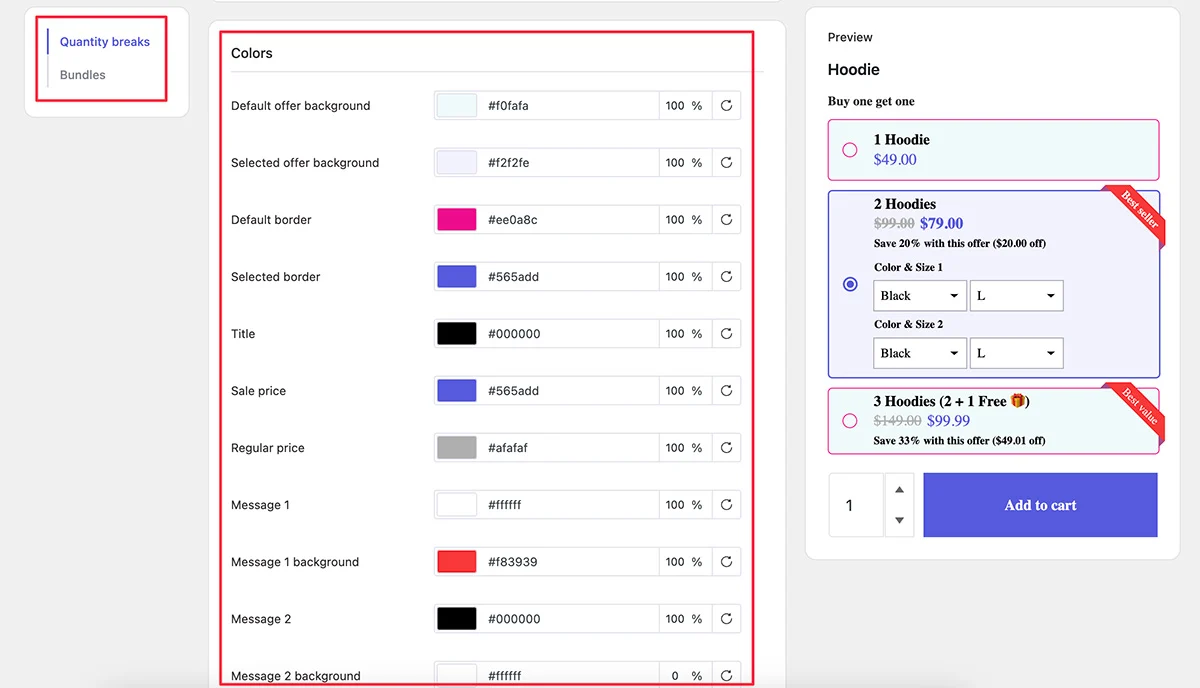
După cum puteți vedea în captura de ecran de mai sus, previzualizarea este disponibilă pentru a vă permite să monitorizați modificările în timp real, ceea ce face ca procesul de proiectare să fie mai plăcut.
Bundler-ul este compatibil cu WooCommerce Builders?
Un WooCommerce Builder se referă la un plugin care vă permite să creați șabloane personalizate pentru WooCommerce. Totuși, unele teme, cum ar fi Divi, vin cu un constructor WooCommerce încorporat.
Unul dintre șabloanele personalizate pe care le puteți crea cu un plugin pentru constructor WooCommerce este pagina de produs unică.
Întrebarea este, blocul ofertei Bundler-ului apare în continuare atunci când creați pagina de produs unică personalizată folosind un constructor WooCommerce?
Răspunsul este, da.
L-am testat pe Divi. Am creat o pagină simplă de produs folosind Divi. După cum puteți vedea în captura de ecran de mai jos, blocurile de oferte apar în continuare. Deci, nu există nicio problemă de compatibilitate între constructorii Bundler și WooCommerce.
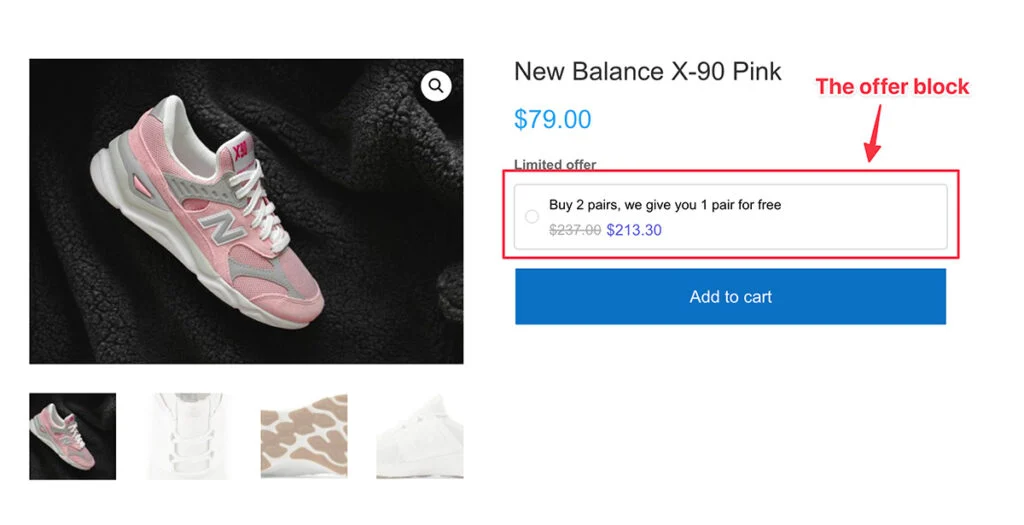
În cazul în care întâmpinați o problemă cu generatorul dvs. WooCommerce (blocul de ofertă nu apare), o puteți remedia adăugând codurile scurte Bundler.
Bundler oferă o pagină grozavă de documentație unde puteți învăța cum să utilizați codurile scurte.
Bundler Free vs Pro
Deoarece Bundler este lansat ca produs freemium, puteți începe de la versiunea gratuită înainte de a face upgrade la versiunea pro pentru a debloca funcții mai avansate. Aceasta este o mișcare inteligentă pentru a elimina riscul de a vă pierde banii atunci când pluginul nu funcționează așa cum vă așteptați.
Puteți obține versiunea gratuită Bundler pe WordPress.org. Și, deoarece este disponibil pe WordPress.org, îl puteți instala direct prin managerul de pluginuri fără a fi nevoie să îl descărcați mai întâi.
În timp ce pentru a obține versiunea pro a Bundler, puteți accesa site-ul său oficial. Versiunea pro a Bundler începe de la 12,99 USD/lună.
Toate funcțiile de bază ale Bundler sunt disponibile pe ambele versiuni, iar unele funcții avansate sunt accesibile doar pe versiunea pro.
Am creat următorul tabel pentru a vă ajuta să aflați diferențele dintre Bundler Free și Pro:
| Caracteristici | Bundler gratuit | Bundler Pro |
|---|---|---|
| Aplica oferta la toate produsele | ||
| Aplica oferta pentru anumite produse | ||
| Aplica oferta la colectiile de produse | ||
| Redirecționează după adăugarea în coș | ||
| Arată panglica | ||
| Miniatură personalizată | ||
| Arată unitatea de preț | ||
| Variante și opțiuni personalizate | ||
| Cadou gratuit | ||
| Abilitatea de a alege machete de blocuri de oferte | ||
| Afișează varianta implicită | ||
| Controlul proiectării asupra blocului de oferte |
Concluzie – Merită cumpărat Bundler?
Înainte de a scrie această postare, am testat câteva plugin-uri care au funcționalități similare cu Bundler. Cele mai multe dintre ele oferă același flux de lucru, adică solicitând utilizatorilor să meargă la editorul de produse WooCommerce pentru a crea un pachet.
Bundler oferă un flux de lucru diferit față de alte plugin-uri pe care le-am testat. Într-un mod bun.
După cum am menționat mai sus, utilizatorii vor căuta în mod natural un element de meniu în panoul de meniu WordPress imediat după instalarea unui nou plugin. Dacă nu găsesc un element de meniu care să obțină ceea ce se așteptau de la un plugin, sunt șanse să dispară și să caute un alt plugin de instalat.
Deci, din perspectiva utilizatorilor, ceea ce oferă Bundler este mai bun decât alte plugin-uri.
Bundler este un plugin grozav nu numai pentru că oferă o experiență mai bună pentru utilizator, dar oferă și funcții punctuale pentru a crea oferte cu aspect profesional. Posibilitatea de a adăuga o reducere dinamică este deosebit de utilă pentru a aplica o ofertă la mai multe produse.
Abilitatea de a modifica designul blocului de oferte, deși poate pare banal pentru unii, merită menționată. Cu această caracteristică, puteți alinia designul blocului de oferte cu schema de design a magazinului dvs.
Bundler Pro și contra
Totuși, niciun produs nu este perfect.
Unul dintre dezavantajele notabile ale Bundler este că vă permite doar să adăugați maximum două produse pe un pachet. De asemenea, nu există nicio opțiune ca utilizatorii să încerce gratuit versiunea pro a pluginului.
Ar fi grozav dacă Bundler le permite utilizatorilor să încerce Bundler Pro gratuit, creând un mediu pe un instrument precum InstaWP sau TasteWP.
Bundler Pro:
- Super usor de folosit
- Interfață curată
- Controlul proiectării
- Excelenta pagina de documentare
- Versiunea gratuită este disponibilă
Contra bundler:
- Limitat la două produse per pachet
- Nicio încercare pentru versiunea pro
Dacă doriți să încercați Bundler, vă sugerăm să creați mai întâi un produs demonstrativ. Sau îl puteți instala pe un site web de pregătire dacă furnizorul dvs. de găzduire oferă această funcție.
